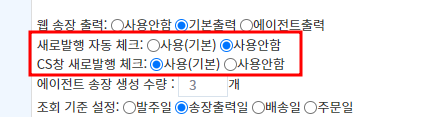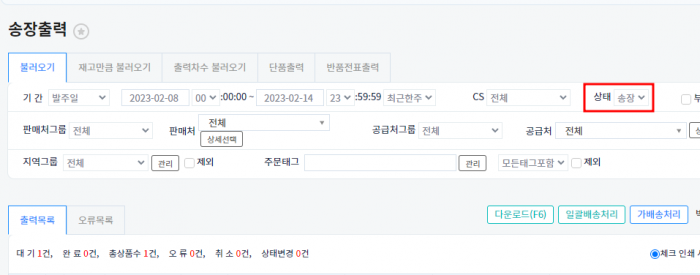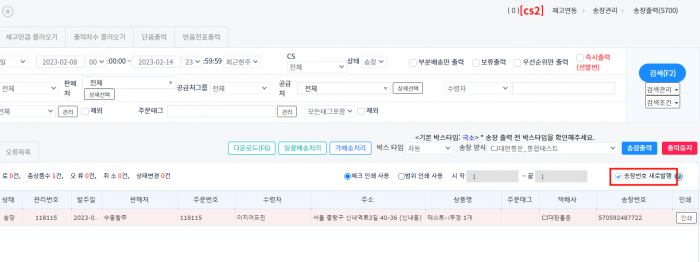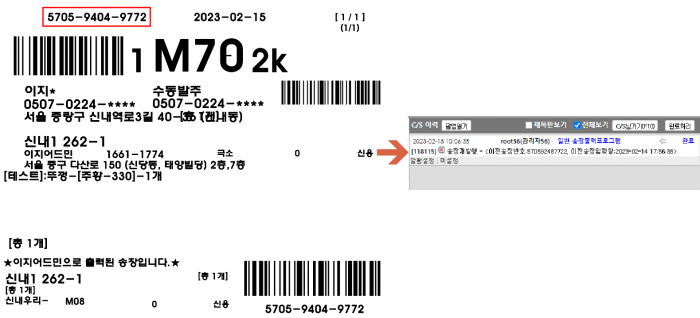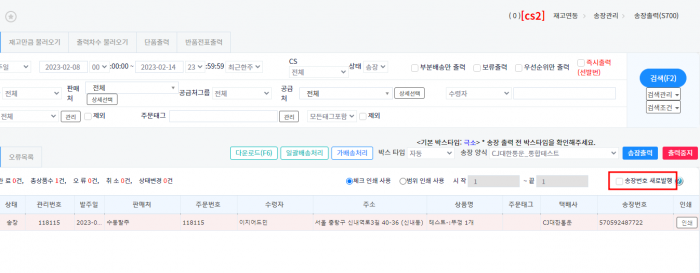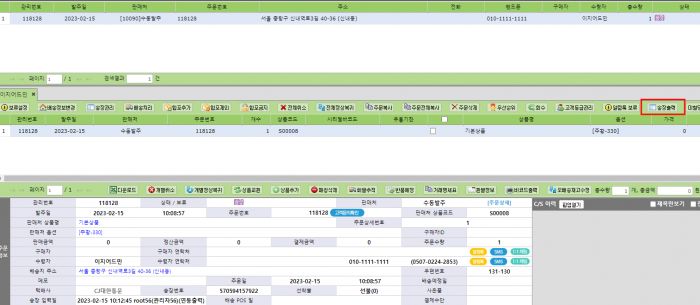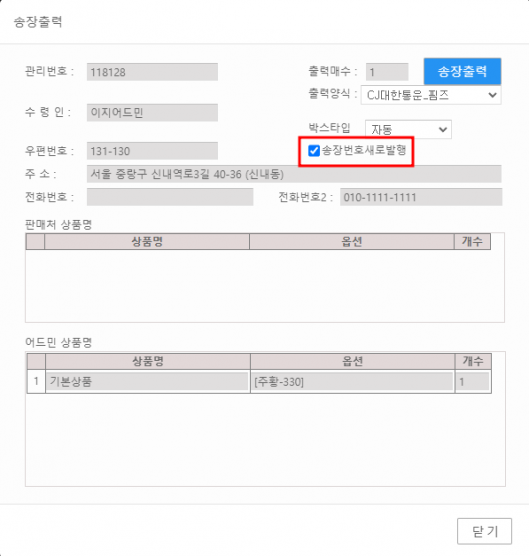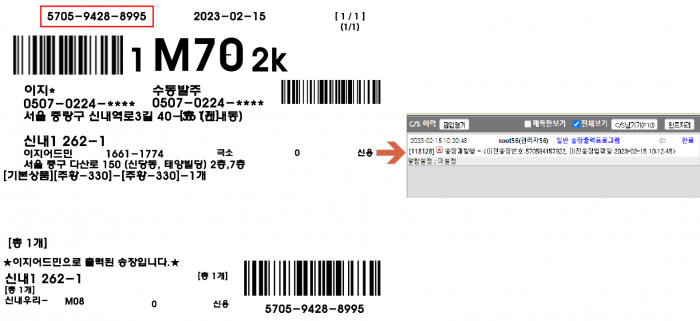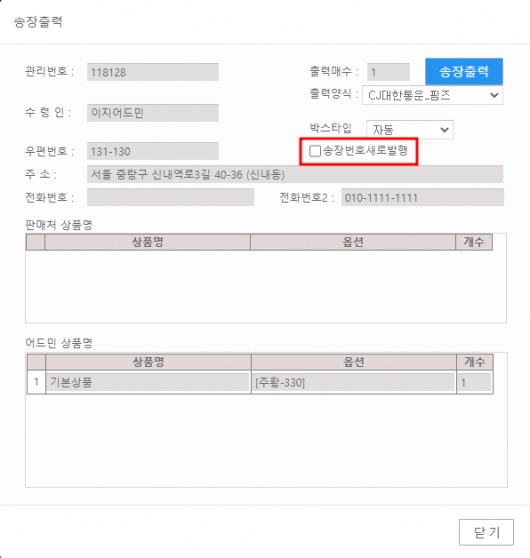"송장번호 새로발행 자동 체크"의 두 판 사이의 차이
| 37번째 줄: | 37번째 줄: | ||
<br />상태를 송장으로 설정 후, 주문을 검색합니다. | <br />상태를 송장으로 설정 후, 주문을 검색합니다. | ||
| + | |||
| + | (단, 상태를 '''접수로 설정 후 조회'''한 경우 송장번호 새로발행 체크박스는 '''설정과 관계 없이 체크 상태가 유지'''됩니다.) | ||
|| [[파일:송장출력 검색.png|대체글=|섬네일|700x700픽셀|(확대하려면 클릭)]] | || [[파일:송장출력 검색.png|대체글=|섬네일|700x700픽셀|(확대하려면 클릭)]] | ||
2023년 4월 6일 (목) 02:42 판
개요
|
송장번호가 발번된 주문(상태: 송장)에 대해 재출력 하시는 경우 새로운 송장번호 또는 기존 송장번호로 출력될 수 있도록 기본값 설정이 가능합니다.
※ 위 기능은 환경설정을 통해 설정이 가능하며, 해당 설정 변경은 고객센터 > 문답게시판으로 요청 부탁드립니다. ※ 주문배송관리 > 송장출력 메뉴와, CS창 > [송장출력] 버튼에 대하여 각각 설정할 수 있습니다.
|
A. 송장출력 메뉴에서 재출력
|
[주문배송관리 > 송장출력]
(단, 상태를 접수로 설정 후 조회한 경우 송장번호 새로발행 체크박스는 설정과 관계 없이 체크 상태가 유지됩니다.) |
Case1. 새로발행 자동 체크 사용인 경우
|
조회 시, 송장번호 새로발행에 자동으로 체크됩니다.
|
|
송장출력 시 기존 송장번호와 다르게 새로운 송장번호로 출력되며, CS이력에 [송장재발행] 이력이 남습니다. |
Case2. 새로발행 자동 체크 사용안함인 경우
|
조회 시, 송장번호 새로발행에 자동으로 체크가 해제됩니다. |
|
송장출력 시 기존 송장번호와 동일한 번호로 출력되며, 하단에 재출력 횟수가 기재됩니다. |
B. CS창에서 재출력
| CS창에서 원하는 주문을 검색한 뒤, 송장출력 버튼을 클릭합니다. |
Case1. CS창 새로발행 체크 사용인 경우
|
출력 화면의 송장번호 새로발행에 자동으로 체크됩니다. |
|
송장출력 시 기존 송장번호와 다르게 새로운 송장번호로 출력되며, CS이력에 [송장재발행] 이력이 남습니다. |
Case2. CS창 새로발행 체크 사용안함인 경우
|
출력 화면의 송장번호 새로발행에 자동으로 체크가 해제됩니다. |
|
송장출력 시 기존 송장번호와 동일한 번호로 출력되며, 하단에 재출력 횟수가 기재됩니다. |